一、宏是什么 宏本质上就是我们所说的vba代码,录制宏就是将我们的操作记录下来,将其编译为vba代码,当我下次需要重复操作的时候只需要运行宏excel就会帮自动帮我们搞定。录制宏......
2023-02-15 205 excel教程
在我们的PPT设置中,文字的比例是远远大于图片与图表的,因为我们演讲PPT的本质还是向观众介绍我们的观点,图片与图表只是帮助我们进行内容补充的一个辅助工具而已。因此在PPT中对文字的设置就十分的重要,有的小伙伴在每一页幻灯片中输入文字后都要重新对文字字体进行设置,其实不用这么麻烦,我们在WPS的PPT中就有一键设置字体的功能。我们只需要打开设计工具选择统一字体然后点击自定义就能设置自己独一无二的中英文字体搭配了。有的小伙伴可能不清楚具体的操作方法,接下来小编就来和大家分享一下WPS PPT自定义幻灯片字体的方法。
1、第一步,我们编辑好PPT之后在工具栏中找到“设计”选项并将其打开,接着在子工具栏中我们找到“统一字体”选项

2、第二步,点击打开“统一字体”选项之后我们选择“自定义”再点击“创建自定义字体”
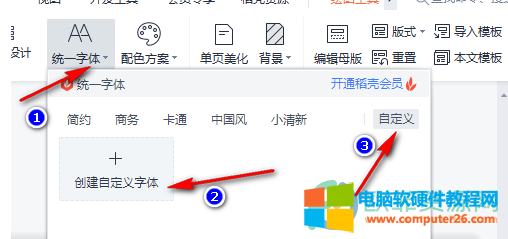
3、第三步,我们在自定义字体页面中先填入名称再选择中文字体和西文字体,最后点击“保存并应用”即可
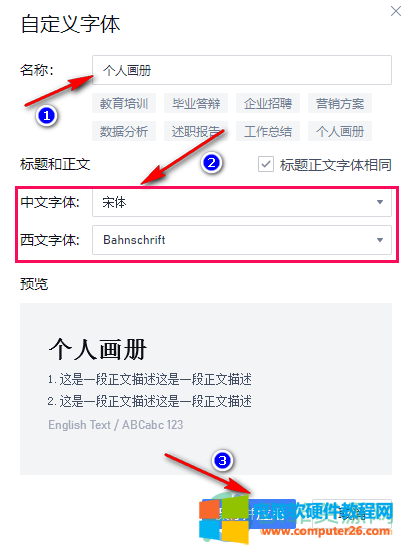
以上就是小编整理总结出的关于WPS PPT自定义幻灯片字体的方法,我们现在PPT中点击设计,选择统一字体再点击自定义选择“创建自定义字体”,在“创建自定义字体”页面中将中文和西文的字体选择完毕并填入名称之后点击“保存并应用”即可,感兴趣的小伙伴快去试试吧。
标签: PPT自定义幻灯片字体
相关文章
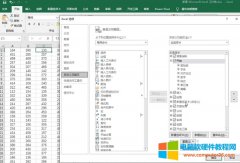
一、宏是什么 宏本质上就是我们所说的vba代码,录制宏就是将我们的操作记录下来,将其编译为vba代码,当我下次需要重复操作的时候只需要运行宏excel就会帮自动帮我们搞定。录制宏......
2023-02-15 205 excel教程
![word引用文献自动编号_word引用文献如何标注[1]](/uploads/allimg/221016/214KSF3-0-lp.png)
在我们写论文的时候,不用担心论文引用太多,也不用害怕刊期格式复杂,因为word有引文功能,支持多种引文类型的插入,是提高论文写作效率的神器。今天的文章就来给大家分享一下......
2022-10-16 226 word引用文献自动编号 word引用文献

在使用Word文档时,遇到需要输入X的平方,该如何解决呢? 第一步:在Word文档中分别输入X和2; 第二步:鼠标左键,选中数字『2』,然后输入快捷键组合『Ctrl+Shift+=』即可; + + 第三步......
2022-09-29 367 word输入X平方
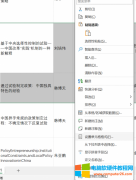
在使用Excel进行表格制作时,为了信息安全,我们往往希望将已经输入的表格内容保护起来。这时我们最先想到的是对表格进行加密处理。其实,除了给表格进行加密之外,隐藏表格内......
2023-12-23 228 Excel隐藏表格内容